
Öffnen Sie eine Schublade, in der vier oder fünf Fernbedienungen unordentlich liegen und alle tot sind. Viele Menschen könnten in diese peinliche Situation geraten sein. Aber glücklicherweise können diese Menschen diese Situation loswerden, wenn Fernbedienungs-Apps herauskommen.
Ersetzen Sie die Fernbedienung durch die Fire Remote App.
Fernbedienung ist eine Drittanbieter-Fernbedienungs-App, entworfen von BoostVision Zur Steuerung des Fire Fernsehers (Fire Fernseher Box, Fire Fernseher Stick und Fire Fernseher Cube ebenfalls inbegriffen) mithilfe eines iOS- oder Android-Geräts.
Mit anderen Worten, sobald die Fernbedienungs-App auf Ihrem Telefon installiert ist, können Sie Ihren Fire-Fernseher mit einem iPhone oder iPad steuern. Der Entwickler bietet auch eine Lösung für Android-Nutzer: die Android-basierte App. Fernbedienung für Fire TV & FireStick ist verfügbar bei Google Play.
Grundlegende Informationen zur Fire Remote App
| Bewertungen | 4.2 |
| Downloads | Mehr als eine Million |
| Größe | 71.85MB |
| Unterstützte Betriebssysteme | iOS und Android |
| Unterstützte Geräte | Insignia Fire Fernseher, Toshiba Fire Fernseher, JVC Fire Fernseher, Hisense Fire Fernseher, Element Fire Fernseher, Fire Fernseher Box, Fire Fernseher Stick und Fire Fernseher Cube |
| Konnektivität | WLAN-Netzwerk und PIN-Code |
| Funktionen | Fernbedienung, Apps starten, Bildschirmspiegelung und Übertragung von Medien. |
| Supported languages | Englisch, Französisch, Deutsch, Italienisch, Japanisch, Portugiesisch, Vereinfachtes Chinesisch und Traditionelles Chinesisch. |
Laden Sie die Fernbedienung für Fire TV & Fire Stick herunter
Inhaltsverzeichnis
Wesentliche Merkmale der Fire-Fernbedienung
Starten Sie die App und eine übersichtliche Benutzeroberfläche erscheint. Wie die physische Fernbedienung bietet sie viele Tasten wie Vorwärts gehen, Zurück gehen, Start und so weiter. Sie bietet auch Funktionen, die die physische Fernbedienung nicht hat.
Tastatureingabe
In der oberen linken Ecke befindet sich eine Tastaturtaste, mit der Sie eingeben können, was Sie möchten, und es schnell finden. Tippen Sie darauf und eine Tastatur erscheint am unteren Rand des Telefonbildschirms.
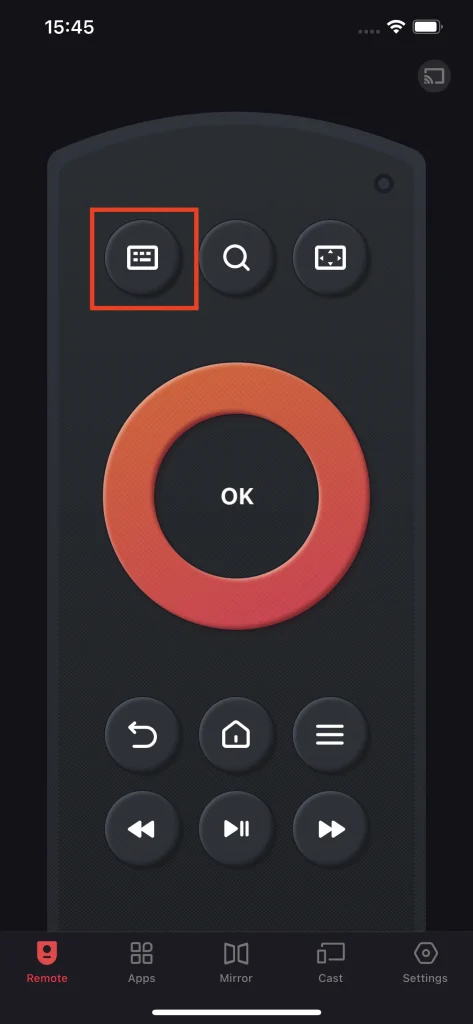
Die Tastatur verfügt über Buchstaben von A-Z, eine Löschtaste, eine Leertaste usw. Mit ihr müssen Sie nicht immer wieder die Pfeiltasten drücken, um ein Schlüsselwort zusammenzusetzen und das Gewünschte zu finden.
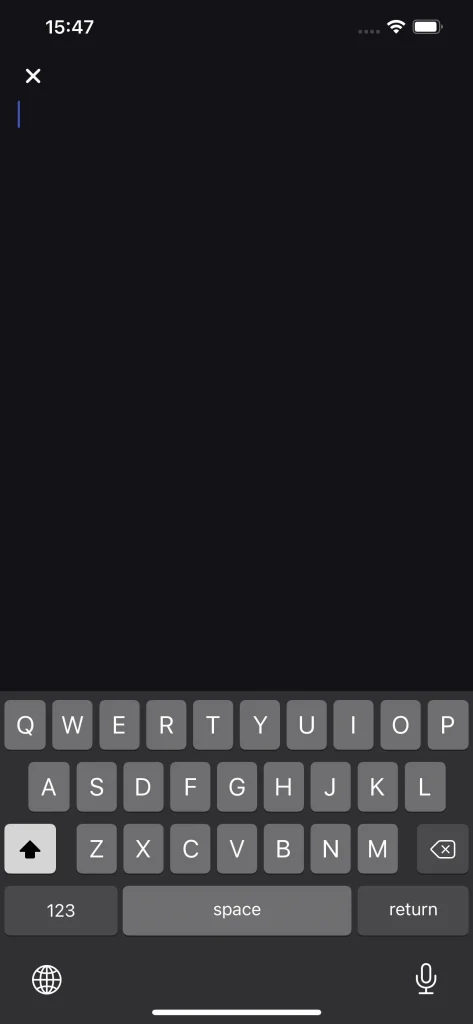
Leeres Zeichen
Ein weiterer äußerst nützlicher Knopf befindet sich gegenüber der Tastaturtaste und dessen Betätigung ruft ein Touchpad auf. Wischen Sie mit den Fingerspitzen über das Touchpad, und der Cursor auf dem Fire-Fernseher bewegt sich entsprechend. Es ist also einfach, jede Ecke des Fernsehers zu erreichen.
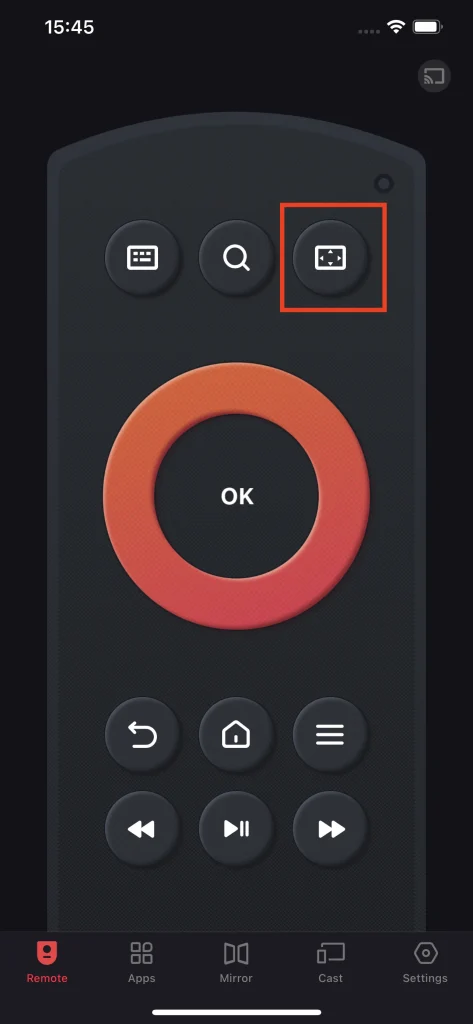
Bildschirmspiegelung
Der Reiter "Spiegeln" am unteren Rand des Telefonbildschirms bezieht sich auf Bildschirmspiegelung. Er erweist sich als nützlich, wenn du deinen Telefonbildschirm mit anderen teilen möchtest, da die Funktion alles auf deinem Telefonbildschirm klonen und in Echtzeit ohne Verzögerung auf dem Fernseher anzeigen kann.
Schneller Zugriff auf Apps
Die Fire-Fernbedienung bietet eine bequemere Möglichkeit, auf alle Kanäle zuzugreifen und Ihren Lieblingskanal zu finden. Wechseln Sie zur Registerkarte Apps, und es erscheint eine neue Oberfläche, die zwei Teile kombiniert: eine Suchleiste und alle verfügbaren Kanäle. Geben Sie die Schlüsselwörter in die Suchleiste ein, und nicht zugehörige Kanäle werden herausgefiltert. Dies ist eine effiziente Methode, um einen benötigten Kanal zu finden.
Außerdem kommt jede Kanal-App in der Liste mit einem herzförmigen Symbol, das verwendet wird, um eine App als Favorit zu markieren und die App an den Anfang der Liste zu setzen.
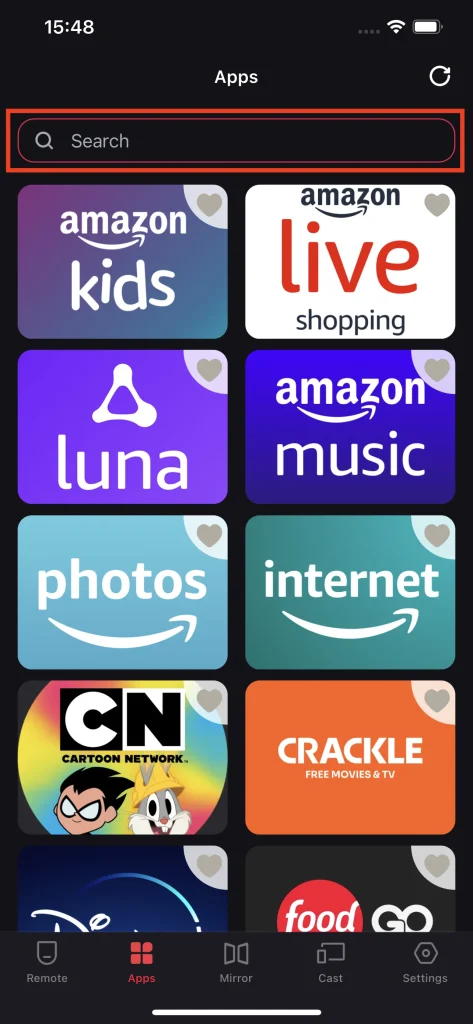
Medien aus lokalem Album übertragen
Die Fire-Fernbedienung ermöglicht es Ihnen auch, Ihre Fotos und Videos aus Ihrem lokalen Album drahtlos auf Ihren Fernseher zu übertragen, und diese Inhalte werden in ihrer originalen Auflösung angezeigt.
Wie kann man seinen Fernseher mit dem Smartphone steuern?
Wie verwendet man die kostenlose FireStick-Fernbedienungs-App, um Ihren Fernseher zu steuern? Hier ist eine Schritt-für-Schritt-Anleitung.
Koppeln Sie Ihr Telefon mit dem Fernseher
Schritte 1: Überprüfen Sie, ob Ihr Telefon und Ihr Fire Fernseher mit demselben WLAN-Netzwerk verbunden sind.
Schritt 2.: Klicken Sie auf Fernbedienung Drücken Sie die Taste in der oberen rechten Ecke, wählen Sie dann den Ziel-Fernseher in der Liste aus und tippen Sie darauf. Verbinden Schalter. (optional: einschalten für Autoverbindung)

Schritte 3: Geben Sie die PIN-Code das auf dem Fernseher erscheint, um Ihr Telefon mit dem Fernseher zu koppeln.

Nun sollte Ihr Telefon gut mit Ihrem Fernseher gekoppelt sein, und Sie können die Tasten im Remote-Tab antippen, um Ihren Fernseher aus der Ferne mit Ihrem Telefon zu steuern.
Beachten Sie, dass wenn die Verbindung nicht hergestellt wird, versuchen Sie bitte, das Gerät einzuschalten. ADB Das Fernseher könnte benötigen: gehen Sie zu Einstellungen > Gerät > Mein Fire Fernseher > Entwickleroptionen > ADB-Debugging.
Verwenden Sie die Fire-Fernbedienung, um Inhalte auf einem größeren Bildschirm zu durchsuchen.
Die Fire Remote ermöglicht es Ihnen, den Inhalt Ihres Telefons zu spiegeln und ihn an Ihren Fernseher zu übertragen, um ein besseres Seherlebnis zu bieten. Sie können auch Fotos und Videos von Ihrem Telefon auf den Fernsehbildschirm übertragen, um sie mit Ihren Freunden zu genießen. Probieren Sie es aus!
Versuchen Sie die Bildschirmspiegelung
Schritte 1: Stellen Sie sicher, dass das Smartphone gut mit Ihrem Fernseher gekoppelt ist, und tippen Sie auf den Bildschirm spiegeln tab.
Schritt 2.: Wählen Sie eine bevorzugte Qualität (Hoch, Mittel oder Niedrig) und entscheiden Sie, ob der Ton auf dem Fernseher abgespielt werden soll.
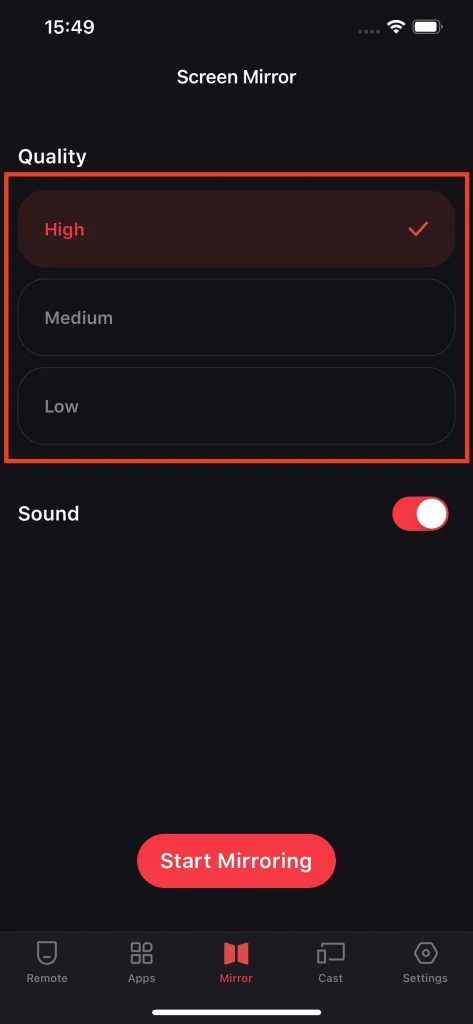
Schritte 3: Klicken Starten Sie die Bildschirmspiegelung und dann Starten Sie die Übertragung. Die Spiegelfunktion wird aktiviert, wenn der Countdown endet.
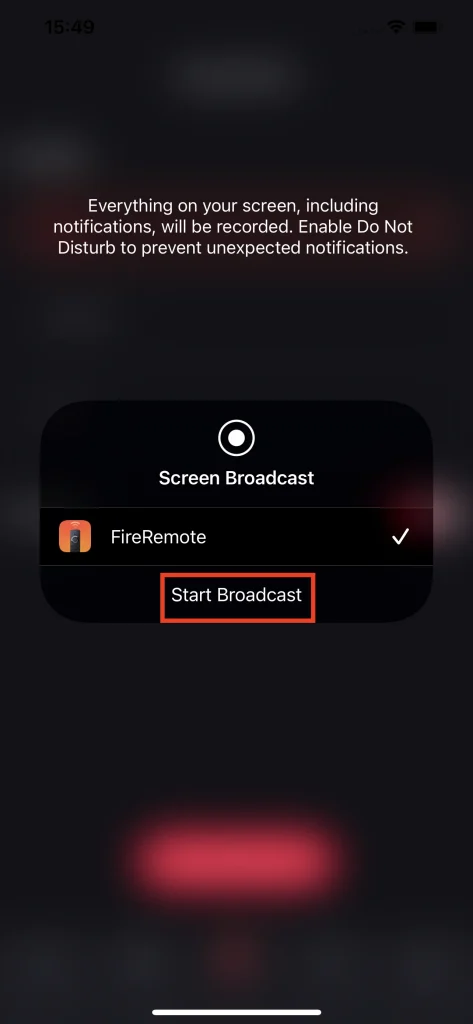
Versuchen Sie Foto-/Videoübertragung
Schritte 1: Überprüfen Sie, ob Ihr Telefon über das Wi-Fi-Netzwerk mit Ihrem Fire-Fernseher verbunden ist, und gehen Sie weiter zum Übertragen tab.
Schritt 2.: Wählen Übertragen Fotos oder Videos übertragen und dann wählen Sie, was Sie übertragen möchten.
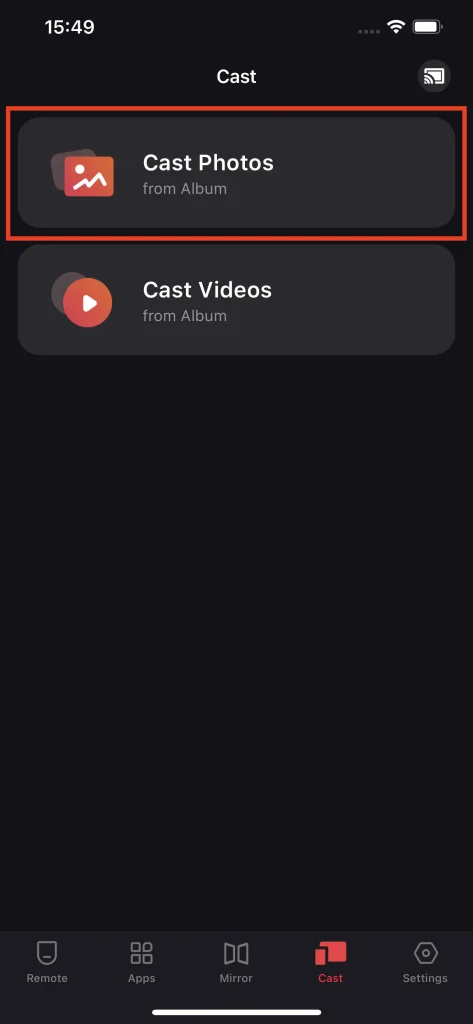
Revaluate Fire Remote
Welche Vorteile und Nachteile hat die Fire Remote App? Ein Fazit wird unten angezeigt.
Vorteile
- Hohe Kompatibilität: Die Fire-Fernbedienung kann verschiedene Fire-Fernseher-Geräte steuern, einschließlich Fire-Fernseher-Box, Fire-Fernseher-Stick, Fire-Fernseher-Würfel und Fernseher.
- Geringer Platzverbrauch: Die FireStick Fernbedienungs-App verwendet weniger als 40MB des Speichers des Telefons.
- Schnelle und kabellose Verbindung: Fire Remote kann in wenigen Sekunden über dasselbe WLAN-Netzwerk mit dem Fire Fernseher gekoppelt werden.
- Eingebaute Tastatur- und Trackpadfunktion: Die zwei Funktionen auf der Fire-Fernbedienung erleichtern die Steuerung des Fire-Fernsehers.
- Mehrere Funktionen: Fire Remote ist eine All-in-One-App, die in der Lage ist, Fernseher fernzusteuern, Inhalte auf Telefonen zu bildschirm spiegeln und Videos sowie Fotos zu übertragen.
- Mehrere Sprachen unterstützt: Die Fire Remote ist für Nutzer weltweit konzipiert und unterstützt jetzt Sprachen wie Englisch, Französisch, Deutsch, Italienisch, Japanisch, Portugiesisch, Spanisch, Vereinfachtes und Traditionelles Chinesisch.
Nachteil
- Die kostenlose FireStick-Fernbedienungs-App enthält Werbung.: Fire Remote ist kostenlos verfügbar, aber die kostenlose Version zeigt viele Werbeanzeigen an, wenn Sie sie verwenden. Das Problem kann mit einigen Dollar gelöst werden.
Urteil
Heutzutage können Sie Ihren Fire-Fernseher mit einem Telefon steuern, auf dem die kostenlose FireStick-Fernbedienungs-App installiert ist, und der gesamte Prozess wird einfacher und bequemer. Es ist also an der Zeit, die kaputten Fernbedienungen in Ihrer Schublade wegzuwerfen.
Fernbedienung FAQ
F: Kann das Telefon als Fernbedienung für Fire TV verwendet werden?
Die Fire Remote kann Ihr Smartphone in wenigen Schritten in eine Fire TV-Fernbedienung verwandeln. Laden Sie einfach diese App auf Ihr Smartphone herunter und installieren Sie sie, und koppeln Sie dann Ihr Smartphone mit dem FireTV.
F: Wie finde ich meine Fernbedienung?
Suchen Sie danach auf Ihrem Bett, Sofa oder Couchtisch. Wenn Ihre Fernbedienung immer verloren geht, wird dringend empfohlen, eine Fernbedienungs-App wie Fire Remote zu verwenden, die Ihren Fernseher aus der Ferne steuern kann. Diese App hilft nicht nur, dieses Dilemma zu beseitigen, sondern spart auch Geld für Batterien.
F: Was tun, wenn die Fire TV-Fernbedienungs-App ständig die Verbindung unterbricht?
Zuerst starten Sie Ihren Fernseher neu. Überprüfen Sie dann, ob Ihr Internet stabil und zuverlässig ist. Zuletzt installieren Sie die Fernbedienungs-App erneut.








